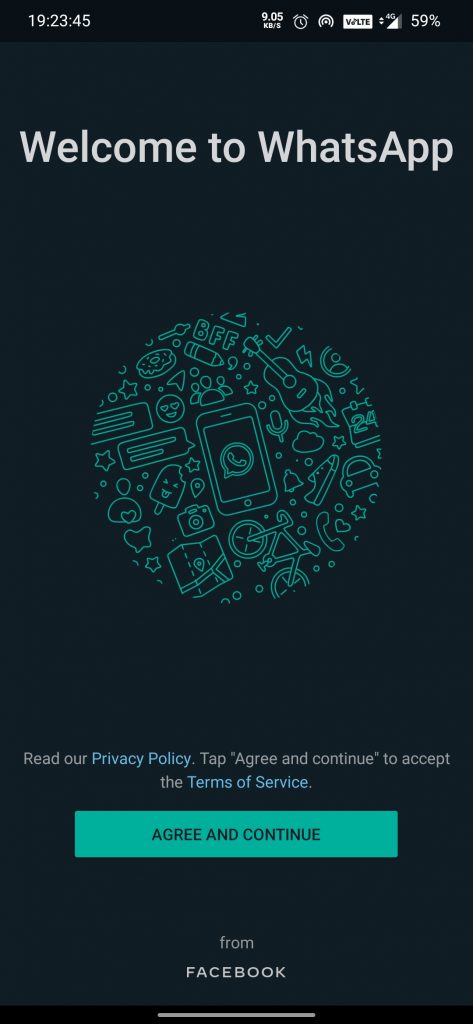gibi yeni özellikler eklemenin yanı sıra Sahne yönetmeni ve Süreklilik Kamerası , Apple, ayarların macOS Ventura'daki görünümünü ve hissini de değiştirdi. Yazılım Güncelleme seçeneği artık 'Bu Mac Hakkında' penceresinde görünmüyor, bu da gelecekteki güncellemeleri indirmenizi zorlaştırabilir. Bu nedenle, yeni macOS Ventura'da Yazılım Güncelleme ayarlarını bulma adımlarıyla karşınızdayız.
iphone'da fotoğraf ve videolar nasıl gizlenir

İçindekiler
Açık Mac os işletim sistemi Monterey ve önceki sürümlerde, sol üst menüdeki Apple simgesine tıklayabilir, Hakkında Bu Mac ve ardından seçin Yazılım güncellemesi Mac bilgisayarınızdaki en son sistem ve güvenlik güncellemelerini kontrol etmek için.
Ancak bu seçenek artık macOS Ventura'da mevcut değil. Artık Sistem Ayarlarına taşındı (Sistem Tercihlerinden yeniden adlandırıldı) ve iPadOS benzeri bir tasarımı benimsiyor. Yeni macOS 13 Ventura'da yazılım güncellemelerini nasıl bulacağınızı ve kontrol edeceğinizi öğrenmek için okumaya devam edin.
macOS Ventura'da Güncellemeleri Kontrol Etme ve İndirme Adımları
1. Tıkla elma simgesi sol üst köşede.
iki. Seçme Sistem ayarları (evet, yeni bir adla aynı Sistem Tercihleri).

Dört. Burada, seçin Yazılım Güncelleme .

Alternatif olarak, aşağıdaki daha hızlı yöntemi takip edebilirsiniz:
1. Açık Sistem ayarları Mac'inizde.
iki. Ayarlar'da, arama çubuğuna 'güncelle' yazın ve girin.
3. Seçme Yazılım Güncelleme veya Yazılım Güncellemesini Kontrol Edin görünen arama sonuçlarından.
Yeni Ventura Güncellemesini Hangi Mac'ler İndirebilir?
- MacBook Pro (2017 veya sonrasında kullanıma sunulmuştur)
- MacBook Air (2018 veya sonrasında kullanıma sunulmuştur)
- MacBook (2017 veya sonrasında kullanıma sunulmuştur)
- Mac Mini (2018 veya sonrasında kullanıma sunulmuştur)
- iMac (2017'nin sonunda veya sonrasında kullanıma sunuldu)
- iMac Pro ve Mac Studio
- Mac Pro (2019 veya sonrasında kullanıma sunulmuştur)
Otomatik Yazılım Güncellemelerini Etkinleştirin veya Devre Dışı Bırakın
Sistem Ayarları > Genel > Yazılım Güncelleme'ye gidin. Burada, tıklayın ünlem simgesi bitişik, yanında Otomatik Güncellemeler . Artık güncellemeleri, otomatik OTA indirmelerini, uygulama mağazası güncellemelerini ve daha fazlasını otomatik olarak kontrol edebilir veya kapatabilirsiniz. Her seçeneğin anlamı şu şekildedir:

İlginizi çekebilir:
- Kaldırdıktan Sonra Mac Launchpad'de Sıkışan Uygulama Simgesini Düzeltmenin 7 Yolu
- MacOS Ventura Stage Manager Püf Noktaları: Son Uygulamaları Gizle, Masaüstü Dosyalarını Göster ve Daha Fazlası
- Continuity Camera'yı Mac ve iPhone'da Kullanmanın 2 Yolu
Anlık teknoloji haberleri için de bizi takip edebilirsiniz. Google Haberleri veya ipuçları ve püf noktaları, akıllı telefonlar ve gadget incelemeleri için katılın bip sesi